Wie man den QuickSearch Browser-Hijacker beseitigt
![]() Verfasst von Tomas Meskauskas am (aktualisiert)
Verfasst von Tomas Meskauskas am (aktualisiert)
Was für eine Erweiterung ist QuickSearch?
Bei unserer Untersuchung von QuickSearch haben wir festgestellt, dass diese Erweiterung als Browserentführer funktioniert. Ihr Zweck ist es, eine gefälschte Suchmaschine zu fördern, indem sie die Einstellungen eines gekaperten Browsers ändert. Benutzer sollten vermeiden, QuickSearch zu Browsern hinzuzufügen, und es entfernen, wenn es bereits vorhanden ist.
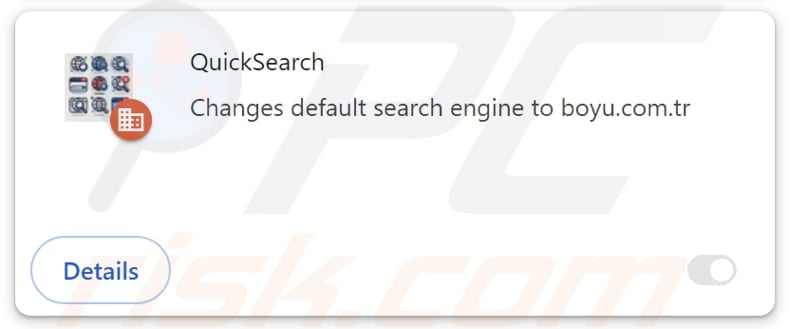
Übersicht über den Browser-Hijacker QuickSearch
QuickSearch ändert die Standardsuchmaschine, die Startseite und die neue Registerkarte in findflarex.com. So sind die Benutzer gezwungen, findflarex.com zu besuchen, während sie einen von QuickSearch entführten Browser verwenden. Wie in der Einleitung erwähnt, ist findflarex.com eine gefälschte Suchmaschine. Dies liegt daran, dass findflarex.com seine Ergebnisse nicht präsentiert.
Stattdessen leitet findflarex.com die Benutzer zu boyu.com.tr um, einer unzuverlässigen Suchmaschine, die irreführende Ergebnisse und Werbung erzeugen kann. Wenn Nutzer auf diese Ergebnisse (oder Anzeigen) klicken, können sie auf Websites weitergeleitet werden, die darauf ausgelegt sind, vertrauliche Informationen (z. B. Anmeldedaten oder Passwörter) oder Geld zu stehlen, Malware zu verbreiten und vieles mehr.
QuickSearch aktiviert auch die Funktion "Von Ihrer Organisation verwaltet" in Chrome-Browsern. Normalerweise wird diese Funktion von Unternehmen oder Organisationen verwendet, um bestimmte Richtlinien durchzusetzen. Wenn sie jedoch von Browser-Hijackern wie QuickSearch aktiviert wird, kann sie für schädliche Zwecke ausgenutzt werden.
QuickSearch kann zum Beispiel dazu verwendet werden, Erweiterungen hinzuzufügen, zu entfernen oder zu deaktivieren, den Zugriff auf bestimmte Websites zu blockieren und Daten (einschließlich sensibler Informationen) zu sammeln. Dies birgt erhebliche Datenschutz- und Sicherheitsrisiken. Insgesamt ist es sehr ratsam, QuickSearch nicht zu Webbrowsern hinzuzufügen.
Es ist erwähnenswert, dass QuickSearch zusammen mit anderen unerwünschten Erweiterungen, wie z. B. JsTimer, verbreitet wird. Wenn eine dieser Erweiterungen bereits hinzugefügt wurde, sollte sie so schnell wie möglich entfernt werden.
| Name | QuickSearch |
| Bedrohung Typ | Browser-Hijacker, Umleitung, Such-Hijacker, Toolbar, Unerwünschte neue Registerkarte |
| Browser-Erweiterung(en) | QuickSearch |
| Angenommene Funktionalität | Verbessertes Browsing-Erlebnis |
| Geförderte URL | findflarex.com |
| Namen der Erkennungen (findflarex.com) | alphaMountain.ai (Verdächtig), Bfore.Ai PreCrime (Verdächtig), Vollständige Liste der Erkennungen (VirusTotal) |
| Zustellende IP-Adresse (findflarex.com) | 104.21.35.227 |
| Erkennungsnamen (Installer) | Nicht zutreffend (VirusTotal) |
| Betroffene Browser-Einstellungen | Startseite, URL der neuen Registerkarte, Standardsuchmaschine |
| Symptome | Manipulierte Internet-Browser-Einstellungen (Homepage, Standard-Internetsuchmaschine, Einstellungen für neue Registerkarten). Die Benutzer werden gezwungen, die Website des Hijackers zu besuchen und das Internet mit dessen Suchmaschinen zu durchsuchen. |
| Verbreitungsmethoden | Täuschende Pop-up-Anzeigen, kostenlose Software-Installationsprogramme (Bündelung), gefälschte Flash Player-Installationsprogramme. |
| Schaden | Internet-Browser-Tracking (mögliche Probleme mit dem Datenschutz), Anzeige unerwünschter Werbung, Weiterleitung zu dubiosen Websites. |
| Malware-Entfernung (Windows) | Um mögliche Malware-Infektionen zu entfernen, scannen Sie Ihren Computer mit einer legitimen Antivirus-Software. Unsere Sicherheitsforscher empfehlen die Verwendung von Combo Cleaner. |
Schlussfolgerung
Zusammenfassend lässt sich sagen, dass ein Browser-Hijacker eine unerwünschte Erweiterung oder Anwendung ist, die dazu dient, die Einstellungen eines Webbrowsers zu ändern, um eine bestimmte Adresse (oft eine gefälschte Suchmaschine) zu fördern. Die Verwendung eines gekaperten Browsers kann die Privatsphäre und die Sicherheit gefährden und sogar Malware enthalten. Es wird daher empfohlen, Anwendungen und Erweiterungen mit Vorsicht herunterzuladen.
Weitere Beispiele von Browser-Hijackern sind SearchPlus, MaxSearch und FastFind.
Wie hat sich QuickSearch auf meinem Computer installiert?
Browser-Hijacker werden oft durch Installationsprogramme für kostenlose oder nicht vertrauenswürdige Software verbreitet. Benutzer könnten sie unbeabsichtigt installieren/hinzufügen, indem sie die Installationsoptionen wie "Erweitert" oder "Benutzerdefiniert" unverändert lassen und den Installationsprozess schnell durchlaufen, ohne die Details zu überprüfen.
Außerdem können Browser-Hijacker über zwielichtige Websites und inoffizielle App-Stores bezogen werden. Sie können von unzuverlässigen Quellen wie Peer-to-Peer-Netzwerken (P2P), kostenlosen Dateihosting-Plattformen und Download-Managern Dritter heruntergeladen werden.
Wie lässt sich die Installation von Browser-Hijackern vermeiden?
Laden Sie nur Erweiterungen, Anwendungen oder Software von offiziellen Websites oder vertrauenswürdigen App-Stores herunter. Überprüfen Sie die Installationseinstellungen und wählen Sie die Optionen "Benutzerdefiniert" oder "Erweitert", um unerwünschte Angebote zu deaktivieren, bevor Sie die Software installieren. Klicken Sie nicht auf verdächtige Links, Pop-ups oder Werbung. Halten Sie alle Programme und auch das Betriebssystem auf dem neuesten Stand.
Scannen Sie Ihren Computer außerdem regelmäßig mit einer zuverlässigen Antiviren-Software. Wenn Ihr Computer bereits mit QuickSearch infiziert ist, empfehlen wir, einen Scan mit Combo Cleaner durchzuführen, um diesen Browser-Hijacker automatisch zu entfernen.
Findflarex.com leitet zu boyu.com.tr (GIF) um:
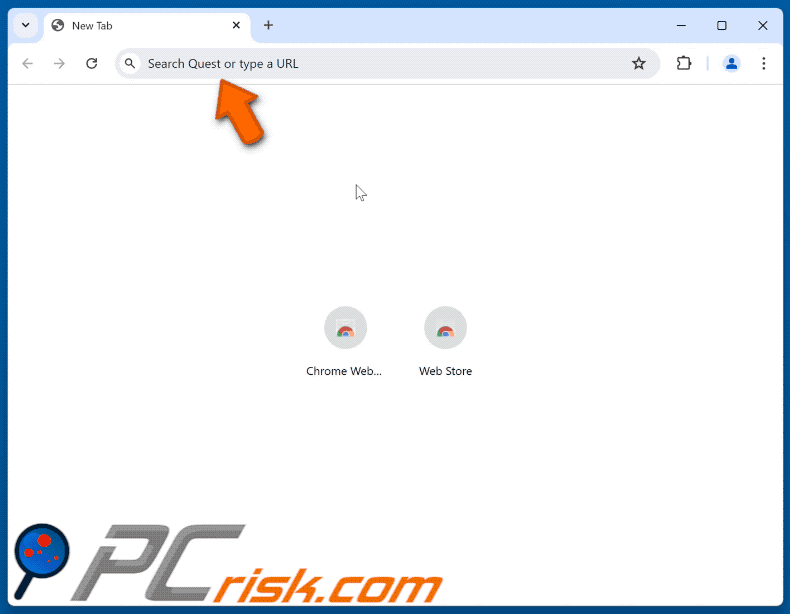
Von der QuickSearch-Browserentführerin erbetene Berechtigungen:
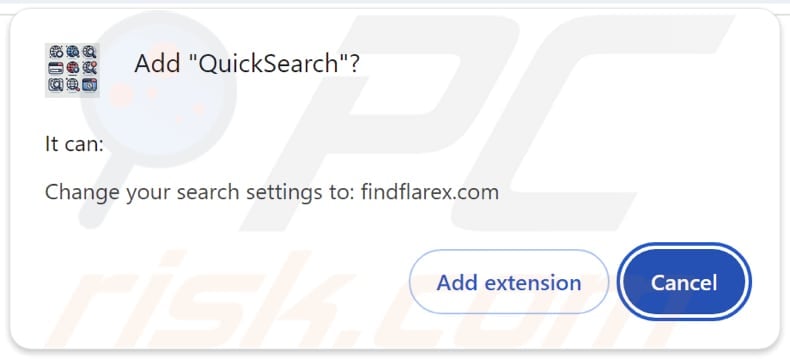
Umgehende automatische Entfernung von Malware:
Die manuelle Entfernung einer Bedrohung kann ein langer und komplizierter Prozess sein, der fortgeschrittene Computerkenntnisse voraussetzt. Combo Cleaner ist ein professionelles, automatisches Malware-Entfernungstool, das zur Entfernung von Malware empfohlen wird. Laden Sie es durch Anklicken der untenstehenden Schaltfläche herunter:
▼ LADEN Sie Combo Cleaner herunter
Der kostenlose Scanner prüft, ob Ihr Computer infiziert ist. Um das Produkt mit vollem Funktionsumfang nutzen zu können, müssen Sie eine Lizenz für Combo Cleaner erwerben. Auf 7 Tage beschränkte kostenlose Testversion verfügbar. Eigentümer und Betreiber von Combo Cleaner ist Rcs Lt, die Muttergesellschaft von PCRisk. Lesen Sie mehr. Indem Sie Software, die auf dieser Internetseite aufgeführt ist, herunterladen, stimmen Sie unseren Datenschutzbestimmungen und Nutzungsbedingungen zu.
Schnellmenü:
- Was ist QuickSearch?
- SCHRITT 1. Deinstallieren Sie die QuickSearch-Anwendung über die Systemsteuerung.
- SCHRITT 2. Entfernen QuickSearch Browser-Hijacker von Google Chrome.
- SCHRITT 3. Entfernen Sie findflarex.com Homepage und Standard-Suchmaschine von Mozilla Firefox.
- SCHRITT 4. Entfernen Sie die findflarex.com-Umleitung von Safari.
- SCHRITT 5. Entfernen Sie bösartige Plug-Ins von Microsoft Edge.
QuickSearch Browser Hijacker Entfernung:
Windows 10 Nutzer:

Machen Sie einen Rechtsklick in der linken unteren Ecke des Bildschirms, im Schnellzugriffmenü wählen Sie Systemsteuerung aus. Im geöffneten Fenster wählen Sie Ein Programm deinstallieren.
Windows 7 Nutzer:

Klicken Sie auf Start ("Windows Logo" in der linken, unteren Ecke Ihres Desktop), wählen Sie Systemsteuerung. Suchen Sie Programme und klicken Sie auf Ein Programm deinstallieren.
macOS (OSX) Nutzer:

Klicken Sie auf Finder, wählen Sie im geöffneten Fenster Anwendungen. Ziehen Sie die App vom Anwendungen Ordner zum Papierkorb (befindet sich im Dock), machen Sie dann einen Rechtsklick auf das Papierkorbzeichen und wählen Sie Papierkorb leeren.
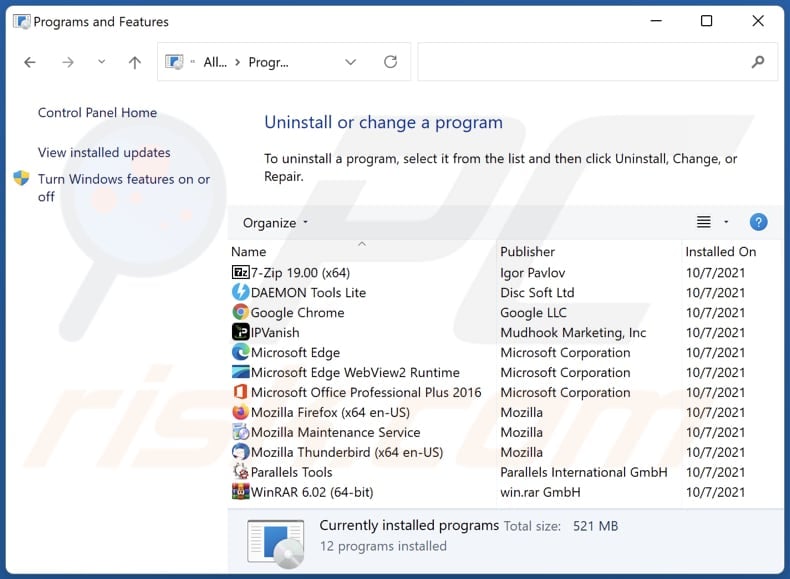
Im Fenster "Programme deinstallieren": Suchen Sie nach kürzlich installierten verdächtigen Anwendungen, wählen Sie diese Einträge aus und klicken Sie auf "Deinstallieren" oder "Entfernen".
Nach der Deinstallation der potenziell unerwünschten Anwendungen (die Browserumleitungen auf die Website findflarex.com verursachen), scannen Sie Ihren Computer auf alle verbleibenden unerwünschten Komponenten. Verwenden Sie zum Scannen Ihres Computers die empfohlene Software zum Entfernen von Malware.
QuickSearch Browser Hijacker Entfernung aus Internet-Browsern:
Video zeigt, wie man Browser-Weiterleitungen entfernt:
 Entfernen Sie bösartige Erweiterungen aus Google Chrome:
Entfernen Sie bösartige Erweiterungen aus Google Chrome:
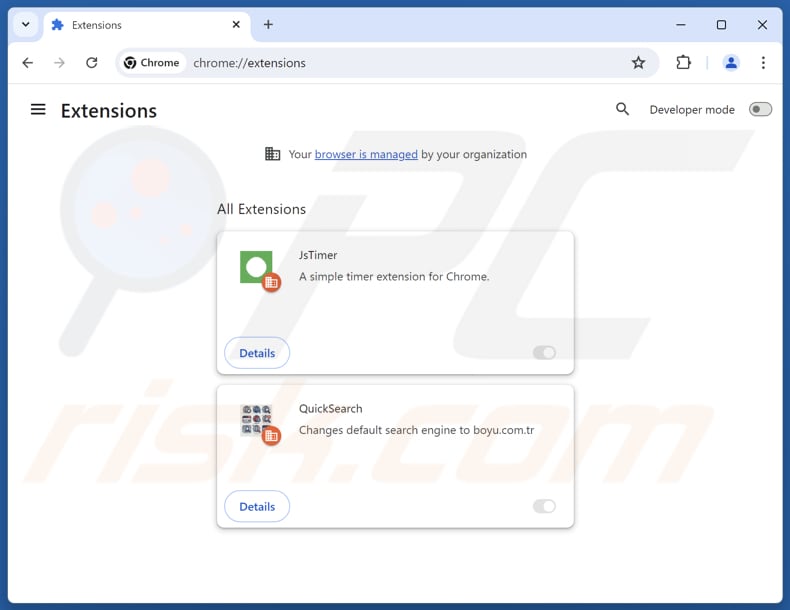
Klicken Sie auf das Chrome-Menü-Symbol ![]() (in der oberen rechten Ecke von Google Chrome), wählen Sie "Erweiterungen" und klicken Sie auf "Erweiterungen verwalten". Suchen Sie nach "QuickSearch" und anderen kürzlich installierten verdächtigen Erweiterungen, wählen Sie diese Einträge aus und klicken Sie auf "Entfernen".
(in der oberen rechten Ecke von Google Chrome), wählen Sie "Erweiterungen" und klicken Sie auf "Erweiterungen verwalten". Suchen Sie nach "QuickSearch" und anderen kürzlich installierten verdächtigen Erweiterungen, wählen Sie diese Einträge aus und klicken Sie auf "Entfernen".
Wenn die Erweiterung gesperrt ist (Sie sehen, dass die Funktion "Ihr Browser wird von Ihrer Organisation verwaltet" aktiviert ist), lesen Sie diesen Artikel für detaillierte Anweisungen zur Entfernung.
Ändern Sie Ihre Homepage:
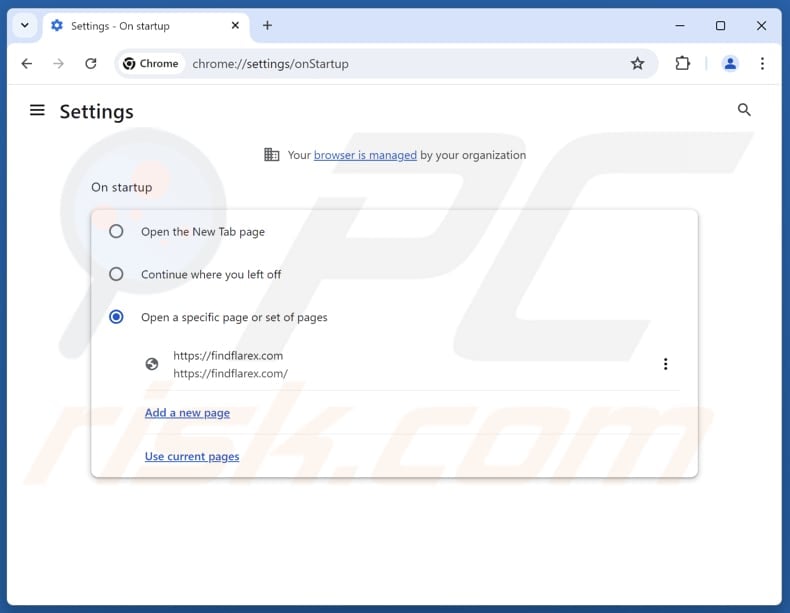
Klicken Sie auf das Chrome-Menü-Symbol ![]() (in der oberen rechten Ecke von Google Chrome) und wählen Sie "Einstellungen". Deaktivieren Sie im Abschnitt "Beim Start" die Option "QuickSearch" und suchen Sie nach einer Browser-Hijacker-URL (hxxp://www.findflarex.com) unter der Option "Eine bestimmte oder eine Reihe von Seiten öffnen". Falls vorhanden, klicken Sie auf das Symbol mit den drei vertikalen Punkten und wählen Sie "Entfernen".
(in der oberen rechten Ecke von Google Chrome) und wählen Sie "Einstellungen". Deaktivieren Sie im Abschnitt "Beim Start" die Option "QuickSearch" und suchen Sie nach einer Browser-Hijacker-URL (hxxp://www.findflarex.com) unter der Option "Eine bestimmte oder eine Reihe von Seiten öffnen". Falls vorhanden, klicken Sie auf das Symbol mit den drei vertikalen Punkten und wählen Sie "Entfernen".
Ändern Sie Ihre Standard-Suchmaschine:
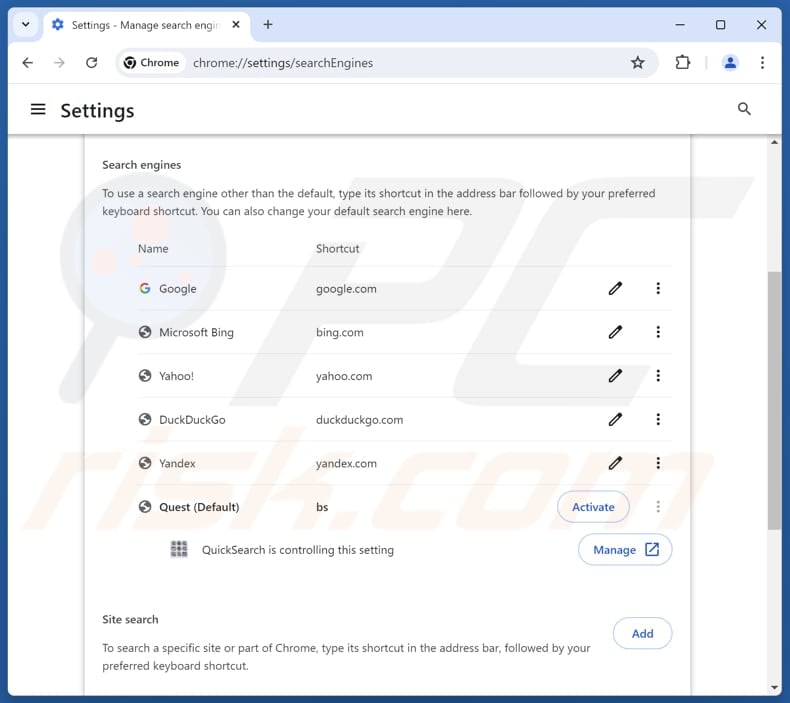
So ändern Sie Ihre Standardsuchmaschine in Google Chrome: Klicken Sie auf das Chrome-Menü-Symbol ![]() (in der oberen rechten Ecke von Google Chrome), wählen Sie "Einstellungen", klicken Sie im Abschnitt "Suchmaschine" auf "Suchmaschinen verwalten....", suchen Sie in der geöffneten Liste nach "findflarex.com", klicken Sie dann auf die drei vertikalen Punkte neben dieser URL und wählen Sie "Löschen".
(in der oberen rechten Ecke von Google Chrome), wählen Sie "Einstellungen", klicken Sie im Abschnitt "Suchmaschine" auf "Suchmaschinen verwalten....", suchen Sie in der geöffneten Liste nach "findflarex.com", klicken Sie dann auf die drei vertikalen Punkte neben dieser URL und wählen Sie "Löschen".
- Wenn Sie weiterhin Probleme mit Browser-Weiterleitungen und unerwünschter Werbung haben, setzen Sie Google Chrome zurück.
Alternative Methode:
Falls Sie weiterhin Probleme mit der Entfernung von quicksearch umleiten haben, setzen Sie die Einstellungen Ihres Google Chrome Browsers zurück. Klicken Sie auf das Chrome Menü-Symbol ![]() (in der oberen rechten Ecke von Google Chrome) und wählen Sie Einstellungen. Scrollen Sie zum Ende der Seite herunter. Klicken Sie auf den Erweitert... Link.
(in der oberen rechten Ecke von Google Chrome) und wählen Sie Einstellungen. Scrollen Sie zum Ende der Seite herunter. Klicken Sie auf den Erweitert... Link.

Nachdem Sie zum Ende der Seite hinuntergescrollt haben, klicken Sie auf das Zurücksetzen (Einstellungen auf ihren ursprünglichen Standard wiederherstellen) Feld.

Im geöffneten Fenster bestätigen Sie, dass Sie die Google Chrome Einstellungen auf Standard zurücksetzen möchten, indem Sie auf das Zurücksetzen Feld klicken.

 Entfernen Sie bösartige Erweiterungen aus Mozilla Firefox:
Entfernen Sie bösartige Erweiterungen aus Mozilla Firefox:
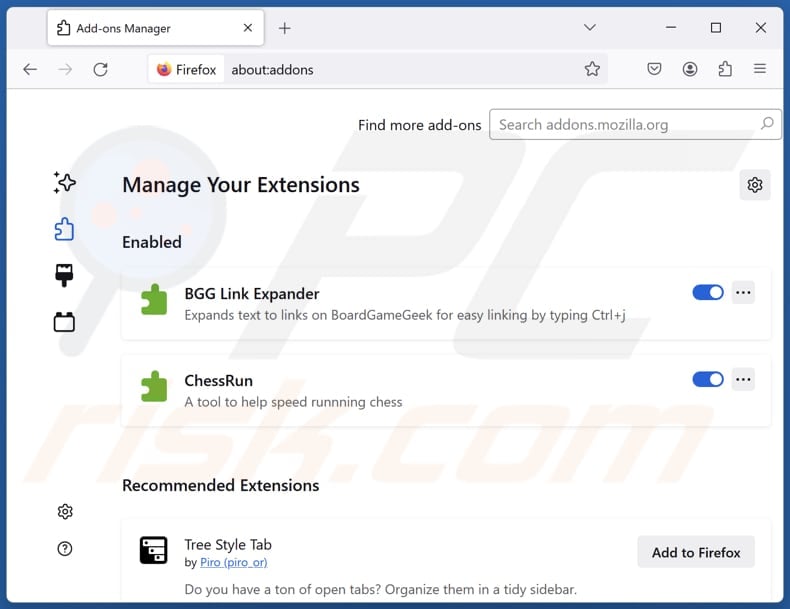
Klicken Sie auf das Firefox-Menü ![]() (in der oberen rechten Ecke des Hauptfensters), wählen Sie "Add-ons und Themen". Klicken Sie auf "Erweiterungen", suchen Sie im geöffneten Fenster "QuickSearch" sowie alle kürzlich installierten verdächtigen Erweiterungen, klicken Sie auf die drei Punkte und dann auf "Entfernen".
(in der oberen rechten Ecke des Hauptfensters), wählen Sie "Add-ons und Themen". Klicken Sie auf "Erweiterungen", suchen Sie im geöffneten Fenster "QuickSearch" sowie alle kürzlich installierten verdächtigen Erweiterungen, klicken Sie auf die drei Punkte und dann auf "Entfernen".
Ändern Sie Ihre Homepage:
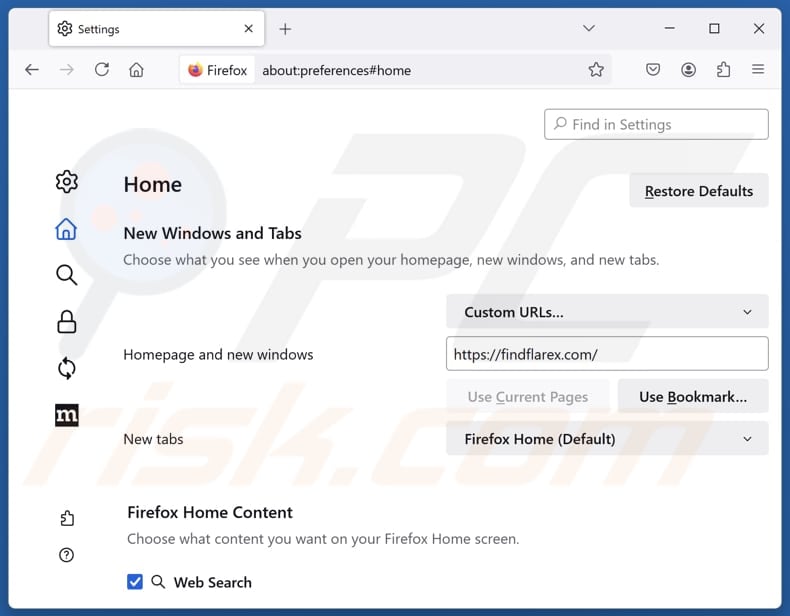
Um Ihre Homepage zurückzusetzen, klicken Sie auf das Firefox-Menü ![]() (in der oberen rechten Ecke des Hauptfensters), wählen Sie dann "Einstellungen", deaktivieren Sie im geöffneten Fenster "QuickSearch", entfernen Sie hxxp://findflarex.com und geben Sie Ihre bevorzugte Domain ein, die bei jedem Start von Mozilla Firefox geöffnet wird.
(in der oberen rechten Ecke des Hauptfensters), wählen Sie dann "Einstellungen", deaktivieren Sie im geöffneten Fenster "QuickSearch", entfernen Sie hxxp://findflarex.com und geben Sie Ihre bevorzugte Domain ein, die bei jedem Start von Mozilla Firefox geöffnet wird.
Ändern Sie Ihre Standardsuchmaschine:
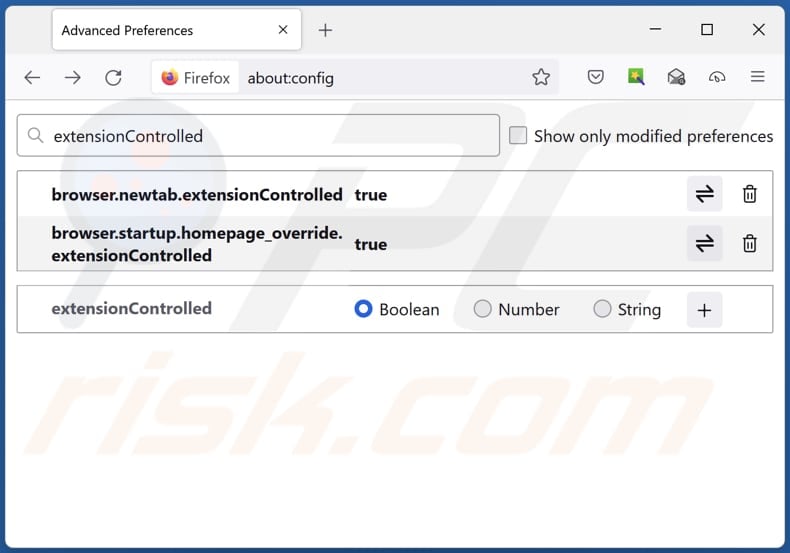
Geben Sie in der URL-Adressleiste "about:config" ein und drücken Sie die Eingabetaste. Klicken Sie auf "Risiko akzeptieren und fortfahren".
Geben Sie oben in den Suchfilter ein: "ErweiterungGesteuert" ein. Setzen Sie beide Ergebnisse auf "false", indem Sie entweder auf jeden Eintrag doppelklicken oder auf die Schaltfläche ![]() klicken.
klicken.
Alternative Methode:
Computernutzer, die Probleme mit der Entfernung von quicksearch umleiten haben, können Ihre Mozilla Firefox Einstellungen auf Standard zurücksetzen. Öffnen Sie Mozilla Firefox. In der oberen rechten Ecke des Hauptfensters klicken Sie auf das Firefox Menü ![]() , im geöffneten Menü klicken Sie auf das Hilfsmenü öffnen Feld
, im geöffneten Menü klicken Sie auf das Hilfsmenü öffnen Feld ![]()

Wählen Sie Problemlösungsinformationen.

Im geöffneten Fenster klicken Sie auf das Firefox Zurücksetzen Feld.

Im geöffneten Fenster bestätigen Sie, dass sie die Mozilla Firefox Einstellungen auf Standard zurücksetzen wollen, indem Sie auf das Zurücksetzen Feld klicken.

 Bösartige Erweiterungen von Safari entfernen:
Bösartige Erweiterungen von Safari entfernen:

Vergewissern Sie sich, dass Ihr Safari Browser aktiv ist und klicken Sie auf das Safari Menü. Wählen Sie dann Einstellungen...

Wählen Sie im Einstellungen Fenster den Erweiterungen Reiter aus. Suchen Sie nach allen kürzlich installierten, verdächtigen Erweiterungen und deinstallieren Sie sie.

Wählen Sie im Einstellungen Fenster den Allgemein Reiter aus und vergewissern Sie sich, dass Ihre Startseite auf eine bevorzugte URL eingestellt ist. Falls sie von einem Browserentführer verändert wurde, ändern Sie sie.

Wählen Sie im Einstellungen Fenster den Suche Reiter aus und vergewissern Sie sich, dass Ihre bevorzugte Internetsuchmaschine ausgewählt ist.
Alternative Methode:
Vergewissern Sie sich, dass Ihr Safari Browser aktiv ist und klicken Sie auf das Safari Menü. Vom sich aufklappenden Auswahlmenü wählen Sie Verlauf und Internetseitendaten löschen...

Wählen Sie im geöffneten Fenster Gesamtverlauf und klicken Sie auf das Verlauf löschen Feld.

 Bösartige Erweiterungen von Microsoft Edge entfernen:
Bösartige Erweiterungen von Microsoft Edge entfernen:

Klicken Sie auf das Edge Menüsymbol ![]() (in der oberen rechten Ecke von Microsoft Edge) und wählen Sie "Erweiterungen". Suchen Sie alle kürzlich installierten verdächtigen Browser-Add-Ons und entfernen Sie sie.
(in der oberen rechten Ecke von Microsoft Edge) und wählen Sie "Erweiterungen". Suchen Sie alle kürzlich installierten verdächtigen Browser-Add-Ons und entfernen Sie sie.
Ändern Sie Ihre Startseite und neue Registerkarteneinstellungen:

Klicken Sie auf das Menüsymbol Microsoft Edge (Chromium) ![]() (in der oberen rechten Ecke von Microsoft Edge) und wählen Sie "Einstellungen". Suchen Sie im Abschnitt "Beim Start" nach dem Namen des Browserentführers und klicken Sie auf "Deaktivieren".
(in der oberen rechten Ecke von Microsoft Edge) und wählen Sie "Einstellungen". Suchen Sie im Abschnitt "Beim Start" nach dem Namen des Browserentführers und klicken Sie auf "Deaktivieren".
Ändern Sie Ihre Standard-Internetsuchmaschine:

So ändern Sie Ihre Standardsuchmaschine in Microsoft Edge: Klicken Sie auf das Menüsymbol Microsoft Edge (Chromium) ![]() (in der oberen rechten Ecke von Microsoft Edge), wählen Sie "Datenschutz und Dienste", blättern Sie zum Ende der Seite und wählen Sie "Adressleiste". Suchen Sie im Abschnitt "In der Adressleiste verwendete Suchmaschinen" nach dem Namen der
(in der oberen rechten Ecke von Microsoft Edge), wählen Sie "Datenschutz und Dienste", blättern Sie zum Ende der Seite und wählen Sie "Adressleiste". Suchen Sie im Abschnitt "In der Adressleiste verwendete Suchmaschinen" nach dem Namen der
unerwünschten Internetsuchmaschine, und klicken Sie bei der Suche auf die Schaltfläche "Deaktivieren" in der Nähe der Suchmaschine. Alternativ können Sie auf "Suchmaschinen verwalten" klicken und im geöffneten Menü nach der unerwünschten Internetsuchmaschine suchen. Klicken Sie auf das Puzzlesymbol ![]() in der Nähe und wählen Sie "Deaktivieren".
in der Nähe und wählen Sie "Deaktivieren".
Alternative Methode:
Wenn Sie weiterhin Probleme mit der Entfernung von quicksearch umleiten haben, setzen Sie Ihre Microsoft Edge Browsereinstellungen zurück. Klicken Sie auf das Edge Menüsymbol ![]() (in der oberen rechten Ecke von Microsoft Edge) und wählen Sie Einstellungen.
(in der oberen rechten Ecke von Microsoft Edge) und wählen Sie Einstellungen.

Wählen Sie im geöffneten Einstellungsmenü die Option Einstellungen zurücksetzen.

Wählen Sie Einstellungen auf ihre Standardwerte zurücksetzen. im geöffneten Fenster bestätigen Sie, dass Sie die Microsoft Edge Einstellungen standardmäßig zurücksetzen wollen, indem Sie auf die Schaltfläche Zurücksetzen klicken.

- Wenn dies nicht geholfen hat, befolgen Sie diese alternativen Anweisungen, die erklären, wie man den Microfost Edge Browser zurücksetzt.
Zusammenfassung:
 Ein Browserentführer ist eine Art werbefinanzierter Software, die die Internetbrowser Einstellungen von Benutzern verändert, indem ihre Startseite und Standardsuchmaschine auf eine unerwünschte Internetseite geändert wird. Diese Art werbefinanzierter Software infiltriert das Betriebssystem der Benutzer meistens über kostenlose Software Downloads. Falls Ihr Download von einem Downloadklienten verwaltet wird, vergewissern Sie sich, dass Sie die beworbenen Symbolleisten, oder Anwendungen ablehnen, die versuchen, Ihre Startseite und Standardsuchmaschine zu verändern.
Ein Browserentführer ist eine Art werbefinanzierter Software, die die Internetbrowser Einstellungen von Benutzern verändert, indem ihre Startseite und Standardsuchmaschine auf eine unerwünschte Internetseite geändert wird. Diese Art werbefinanzierter Software infiltriert das Betriebssystem der Benutzer meistens über kostenlose Software Downloads. Falls Ihr Download von einem Downloadklienten verwaltet wird, vergewissern Sie sich, dass Sie die beworbenen Symbolleisten, oder Anwendungen ablehnen, die versuchen, Ihre Startseite und Standardsuchmaschine zu verändern.
Hilfe beim Entfernen:
Falls Sie Probleme beim Versuch quicksearch umleiten von Ihren Internetbrowsern zu entfernen haben, bitten Sie bitte um Hilfe in unserem Schadensoftware Entfernungsforum.
Kommentare hinterlassen:
Falls Sie zusätzliche Informationen über quicksearch umleiten, oder seine Entfernung haben, teilen Sie bitte Ihr Wissen im unten aufgeführten Kommentare Abschnitt.
Quelle: https://www.pcrisk.com/removal-guides/30915-quicksearch-browser-hijacker
Häufig gestellte Fragen (FAQ)
Welchen Zweck verfolgt die Umleitung der Nutzer auf die findflarex.com-Website?
Das Ziel der Umleitung von Nutzern auf die Website findflarex.com ist es, Geld für die Betreiber der Website zu verdienen. Sie können mehr Einnahmen erzielen, wenn die Zahl der Besucher höher ist.
Stellt der Besuch von findflarex.com eine Gefahr für meine Privatsphäre dar?
Websites wie findflarex.com sammeln normalerweise verschiedene Arten von Informationen über Besucher. Dies könnte die Privatsphäre der Nutzer gefährden.
Wie hat sich ein Browser-Hijacker in meinen Computer eingeschlichen?
Browser-Hijacker werden oft unbeabsichtigt durch kostenlose oder unzuverlässige Software installiert/hinzugefügt, wenn Benutzer die Überprüfung der "erweiterten" oder "benutzerdefinierten" Installationsoptionen überspringen. Sie können auch über zwielichtige Websites, inoffizielle App-Stores, P2P-Netzwerke und Download-Manager Dritter verbreitet werden.
Hilft mir Combo Cleaner bei der Entfernung des QuickSearch-Browser-Hijackers?
Ja, Combo Cleaner wird Ihren Computer scannen und Browser-Hijacker entfernen. Die manuelle Entfernung funktioniert möglicherweise nicht, wenn mehrere Hijacker hinzugefügt wurden, da sie sich gegenseitig neu installieren können. Es kann erforderlich sein, alle Hijacker auf einmal zu entfernen.
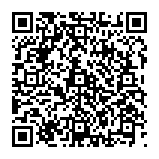
▼ Diskussion einblenden